##簡述
入手一個RaspberryPi時并沒有入手配套的小顯示屏,覺得目前沒有必要。小顯示屏除非需要将RPi作為一個嵌入式小裝置,可能需要進行一些人機互動的情況。而且RPi接上顯示屏,接上無線網卡,接上ethernet,接上鍵盤滑鼠,整個一個八爪魚了。另外不用顯示屏可以節省點成本……我使用家裡的電視機顯示屏,通過HDMI連接配接可以看到RPi的輸出,接上滑鼠鍵盤,可以輸入。滑鼠也沒太多必要,RPi跑XWindow,對于Debian,好像沒太多必要,後面弄多媒體再考慮吧。
##SSH
什麼是SSH,SSH 是建立在應用層和傳輸層基礎上的安全協定,專為遠端登入會話和其他網絡服務提供安全性的協定。利用 SSH 協定可以有效防止遠端管理過程中的資訊洩露問題。
##RPi不同場景下連接配接與操控
###裸機互動
在剛拿到RPi時,内部是沒有任何程式的,于是要按照RPi的官方網站的指導制作TF卡燒寫系統(當然用noobs,并不通過本地安裝系統,而是将RPi eth0連接配接到區域網路,通過網絡安裝os)。此階段必須外接顯示器(小LCD顯示屏,或走HDMI連接配接外部顯示器),必須外接輸入裝置(至少要連接配接一個鍵盤)。
###帶OS的互動(無網絡)
除了直接連接配接顯示器和鍵盤輸入的方式,另外的方式其實都是通過網絡來控制RPi了。是以在RPi沒有連接配接到網絡時,還是隻能通過連接配接顯示器和鍵盤輸入的方式接收控制。
###區域網路
這種方式比較簡單,即RPi通過路由器的LAN口連接配接到自己的ethernet接口,此時上級路由器會通過DHCP動态配置設定IP位址給RPi,此時如果RPi連接配接了顯示器和鍵盤,可以通過ifconfig檢視自己的IP位址,也可以将DHCP的方式改為static靜态IP位址,靜态IP位址要落在路由器的位址段之内,而且不能跟目前連接配接到路由器的其他網絡裝置IP沖突,這個就需要通過路由器的設定頁面看已經連接配接的網絡裝置的IP清單了。如果沒有連接配接顯示器和鍵盤,可以先通過路由器看到RPi目前的IP位址,然後通過SSH方式從其他電腦登入RPi實作字元界面方式的控制。
###家庭撥号方式
目前在南方,小區基本還都是用的電信的ADSL撥号方式,就是以前電話線的那種,算比較落後吧,但是因為壟斷的緣故,目前的網費還是不便宜的。這種家庭上網環境的,要麼配一個路由器PPPoE自動撥号,再用RPi的ethernet連接配接到路由器的LAN口,工作方式和上面一節相同。但是RPi自己也是可以PPPoE撥号的咯,見Raspbian RPi的PPPoE撥号。這種方式撥号之後,可以用ifconfig看到:
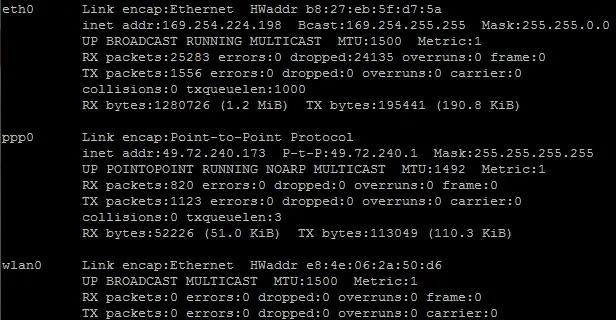
etho和ppp0都是有IP位址的(inet addr的那部分),但是我用SSH的方式連接配接到RPi,隻能通過ppp0的位址連接配接成功,走eth0是沒法連接配接成功的。想想其原因,ppp0所配置設定給RPi的位址,應當是一個外部位址,是以我其它的隻要連接配接到internet的電腦(與RPi不在同一區域網路内),都能通路到RPi的。而eth0位址應當是RPi作為路由器的這個區域網路内的位址了,應當在電腦連接配接到RPi路由器之後,才能通過SSH用eth0這個位址來接入到RPi吧?待驗證下了。
不過通過ppp0位址,SSH就可以接入,蠻友善哦,在公司,隻要知道我的這個ppp0位址,就可以接入RPi路由器咯,這樣隻要能上網,我就有能力通過RPi來幫助我監控整個家庭環境了!不過這種方式也比較危險,如果别人也擷取了這個位址呢?比如我這裡就貼了出來這個位址,别人也可以接入,然後破譯掉我的root密碼,哈哈,那就慘咯。不過這裡貼出來暫時沒關系,隻是實驗玩,而且在reboot之後,我發現每次撥号PPPoE後,這個ppp0位址都是不一樣的,而且是很不一樣。
###個人喜好
隻要RPi能聯網,就可以擷取它的IP位址。區域網路可以通過路由器去檢視,RPi直接撥号呢,還真得先接上顯示器和輸入鍵盤來檢視了,檢視之後就得到其IP位址了。對于RPi能聯網的情況,我都非常傾向于SSH連接配接進行操控,在電腦上直接與RPi進行互動很舒服,而拿RPi連接配接個顯示器,連接配接個鍵盤(特别是自己的鍵盤還不好用的時候!!!)。
不過前提是要先使能RPi的SSH功能:
sudo raspi-config 選擇Advanced Options中的SSH,确認将其Enable,要使raspi-config的配置生效,還需要reboot下系統才行:
###windows下SSH
通過Putty這個工具非常簡單,從Putty Download這裡下載下傳一個Window的版本exe檔案,然後輕按兩下打開,填入IP位址和選擇SSH,點選Open即可:
會彈出是否緩存該連接配接的資訊,點yes或no都行,然後就連接配接到RPi咯,輸入username和password就可以使用咯: